Configura tus propios gestos con ClearView Gestures

En algunos momentos en los que necesitas tener acceso lo más rápidamente posible a determinadas funciones de tu dispositivo es cuando todo parece más lento, bien porque te equivocas o no recuerdas cómo hacerlo o los nervios te traicionan.
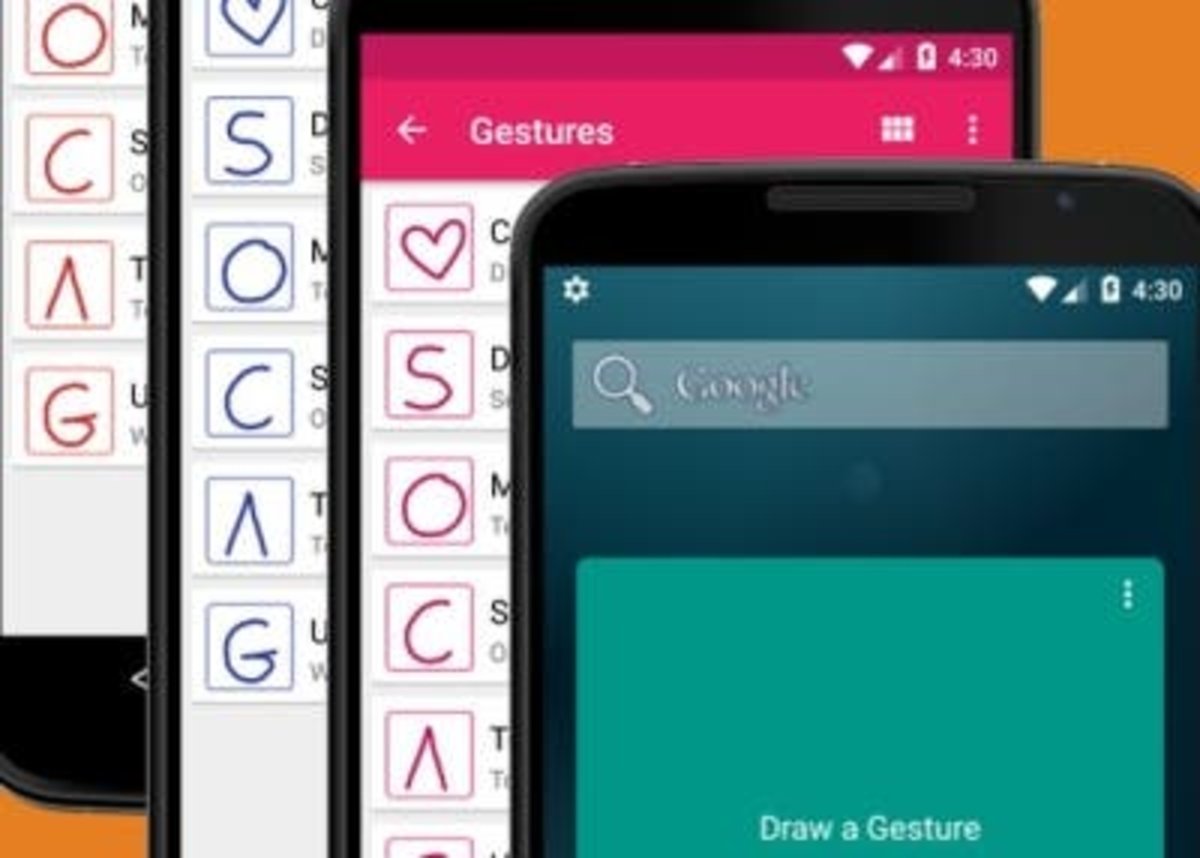
En otros casos no se trata de rapidez, sino de simplificar las tareas, puesto que algunas de ellas pueden llevar su tiempo hasta que das con ellas. Los continuos cambios y actualizaciones de los sistemas operativos dificultan más aún el tener claro el acceso, porque va cambiándose la forma de ejecutar las tareas.
Llegados a este punto lo ideal sería tener una aplicación como ClearView Gestures, que te va a permitir crear tu propia biblioteca de gestos, de forma que podrás llevar a cabo las tareas más comunes con un simple toque de dedo.
Esa es la idea de esta genial aplicación, cuando empieces a realizar gestos comprobarás cómo vas a ahorrar tiempo y todo estará mucho más a tu alcance.
Descarga e instala ClearView Gestures
Para ello puedes hacerlo desde Google Play o desde Amazon Appstore. Existen dos versiones, una gratuita (1,77 MB) y una versión Pro que tiene un coste de 0,99 € y que incluye más funcionalidades así como la posibilidad de lanzar y gestionar gestos desde cualquier aplicación. En nuestro caso hemos probado la versión 1.3.0 (gratuita), cuyo único requisito es disponer de un dispositivo Android con versión 4.1 o superior.
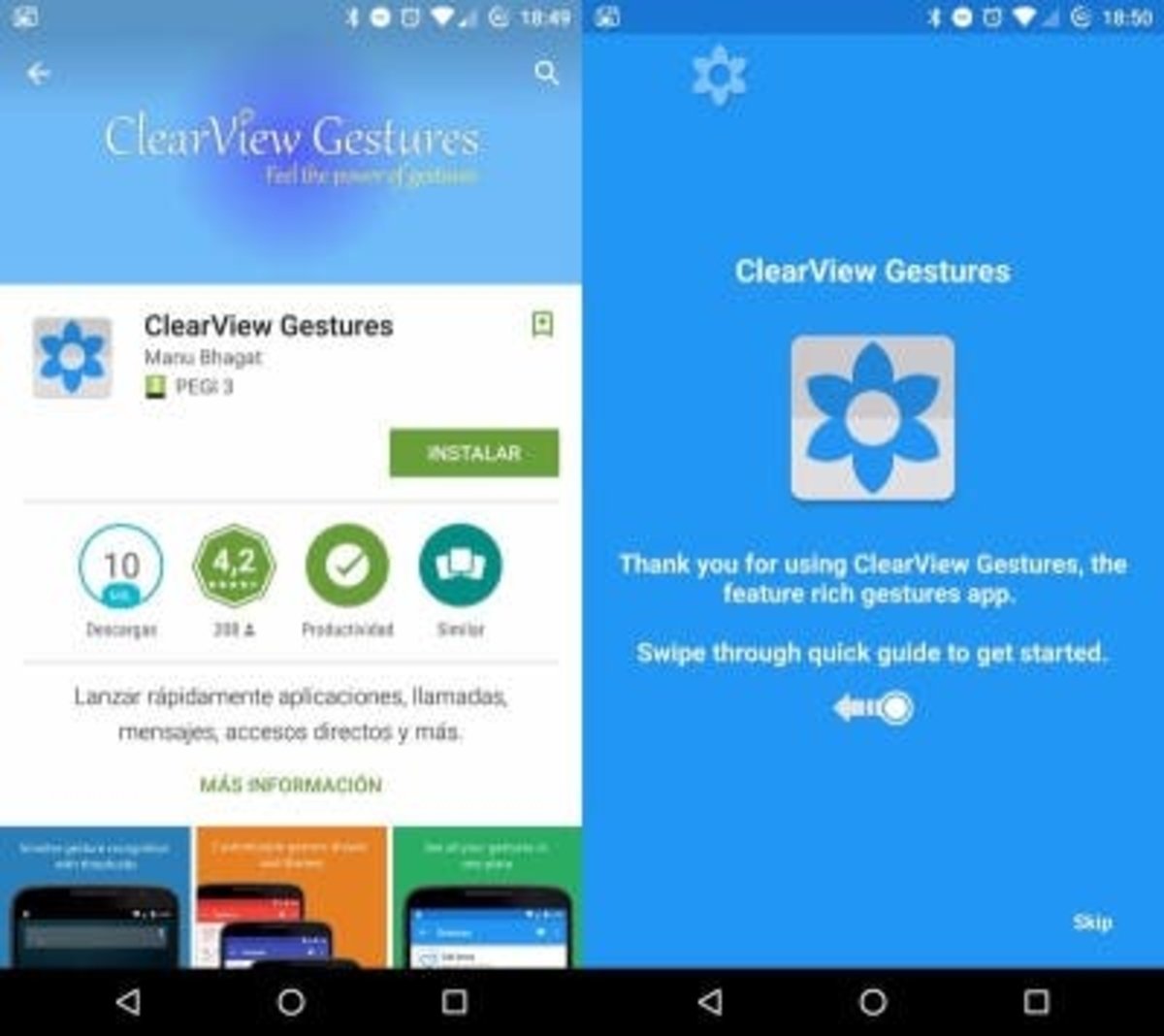
¿Qué utilidad puede tener ClearView Gestures?
Al principio puede resultar un poco engorroso el tener que configurar los gestos, pero una vez que tengas los gestos configurados te preguntarás por qué has estado tanto tiempo sin usar una app de este tipo.
Las acciones irán encaminadas a tus preferencias, pero por ejemplo podrás con un solo gesto realizar algunas como:
- Realizar una llamada a un contacto directamente.
- Mandar un mensaje a quien tú decidas de una forma ágil.
- Abrir una página web concreta.
- Acceso directo a una aplicación.
- Acceso directo a algunas funciones, por ejemplo encender la linterna.
Y lo que se os ocurra. El procedimiento para crear un gesto es sencillo, y se puede resumir en tres pasos:
1º. Abre la aplicación y pulsa sobre el botón + situado en la esquina inferior derecha para poder agregar un gesto. Ahora se desplegará un panel en blanco sobre el que debes agregar un gesto que sea simple y directo, sin complicaciones.
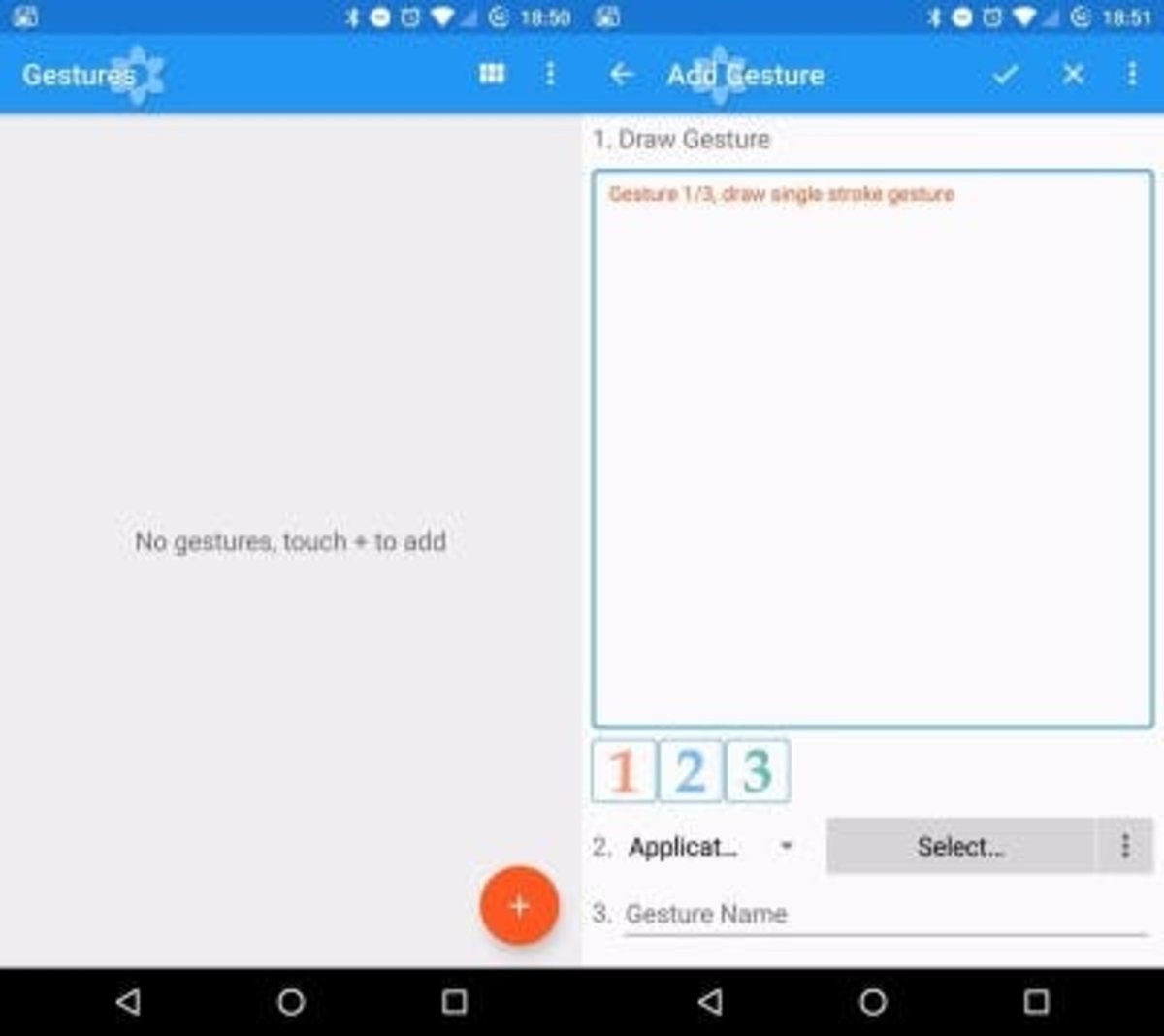
2º. Elige una tarea. Para ello usa el menú desplegable de la parte inferior izquierda, de forma que puedas seleccionar el tipo de tarea que deseas asignar al gesto que acabas de crear. Ahora debes añadir más datos a la tarea. En nuestro caso la acción es abrir una página web, rootear.com, cuando el gesto en pantalla tenga forma de U.
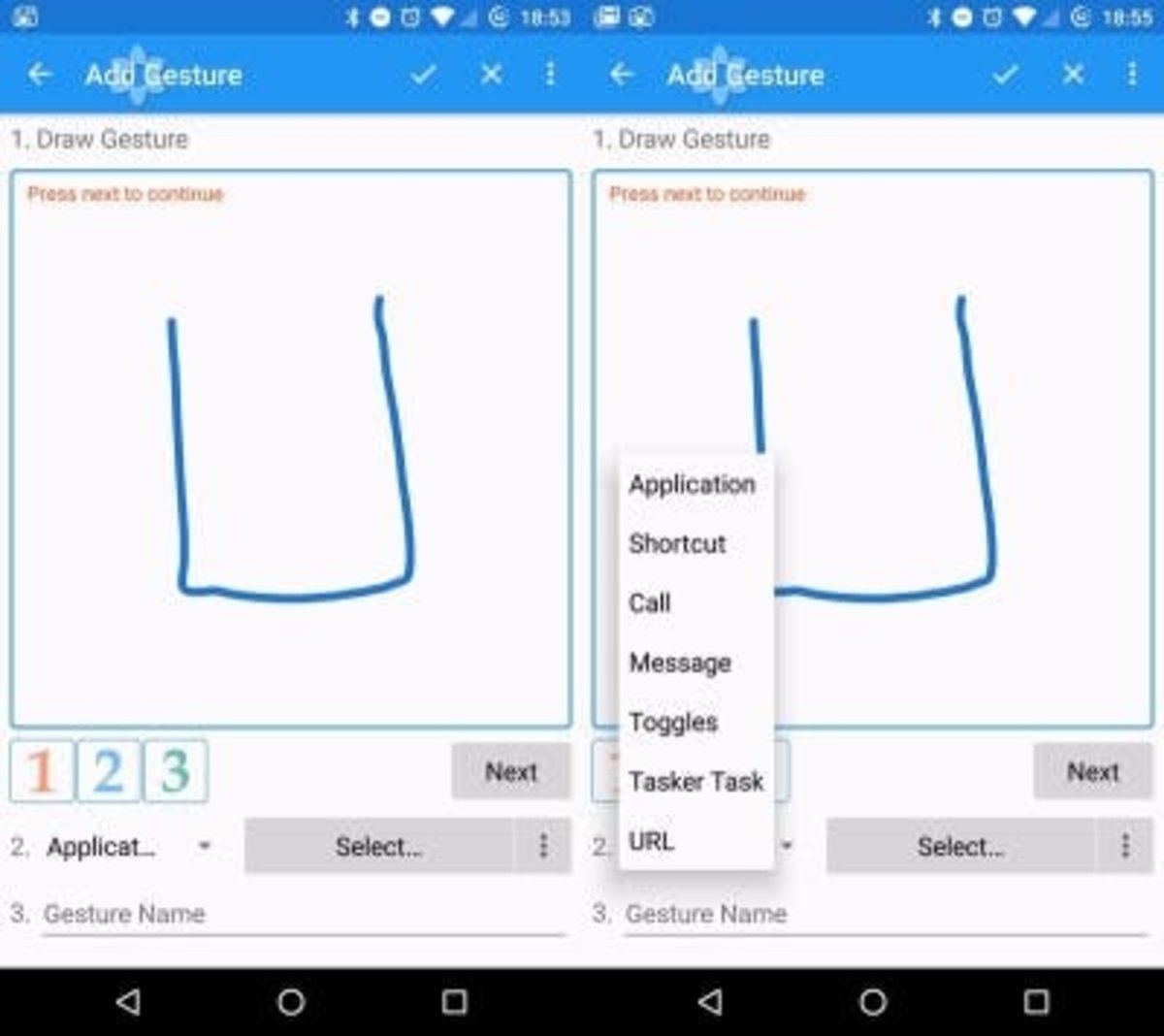
3º. Añade un nombre. En el último paso en el campo inferior aparece un nombre que se configura por defecto. Puedes dejarlo tal cual o cambiar el nombre.
Ya has creado tu propio gesto de una manera rápida y sencilla. Puedes añadir dos gestos más de forma que puedas abrir las apps y los ajustes de forma más rápida. Ahora es tu turno y nos gustaría que nos comentaras qué aplicaciones de este tipo utilizas en el día a día y te facilitan el acceso a las distintas funcionalidades de tu smartphone.
ClearView Gesture | Google Play | Amazon Appstore | Web oficial
Este artículo sugiere de forma objetiva e independiente productos y servicios que pueden ser de interés para los lectores. Cuando el usuario realiza una compra a través de los enlaces específicos que aparecen en esta noticia, Urban Tecno percibe una comisión. Únete al canal de chollos de Urban Tecno para enterarte de las mejores ofertas antes que nadie.